บทความนี้ก็จะเป็นการสอนใช้ Excel บริหาร Stock เป็นตอนที่ 3 แล้ว (ซึ่งเราค่อยๆ พัฒนามันขึ้นมาเรื่อยๆ) และในตอนนี้เราจะทำให้มันสามารถดูข้อมูลเฉพาะมนช่วงเวลาที่เราสนใจได้ครับ
ในไฟล์ version ก่อนหน้านี้เราได้มีการแยกตารางซื้อขายออกมาเป็นคนละตาราง เพื่อเพิ่มความยืดหยุ่นให้มากขึ้นไปแล้ว มาวันนี้เราจะสามารถกำหนดช่วงเวลาเพื่อที่จะสามารถดูข้อมูลเฉพาะในช่วงที่ระบุได้ด้วย
สารบัญ
Series เรื่องการจัดการ Stock นี้มี 3 ตอน
- ตอนที่ 1: สอนทำไฟล์ Excel บริหาร Stock สินค้าคงคลัง : Version 1 ง่ายสุดๆ
- ตอนที่ 2: สอนทำไฟล์ Excel บริหาร Stock สินค้าคงคลัง : Version 2 แยกตารางซื้อขาย
- ตอนที่ 3: สอนทำไฟล์ Excel บริหาร Stock สินค้าคงคลัง : Version 3 ระบุช่วงเวลา
สรุปข้อมูลแต่ละตาราง
ก่อนจะไปเขียนสูตรเพิ่ม ให้แก้ตัวเลขเล็กน้อย ในชีทตารางซื้อ (TableBuy) ดังนี้

ตารางขาย เดิมชื่อ TableSale ผมขอเปลี่ยนชื่อเป็น TableSell (เพราะมันจะได้เข้ากับ TableBuy หน่อย 555) แต่ข้อมูลยังเหมือนเดิม คือ

กลับมาในชีทตารางสรุป ให้เตรียมตารางดังนี้ครับ
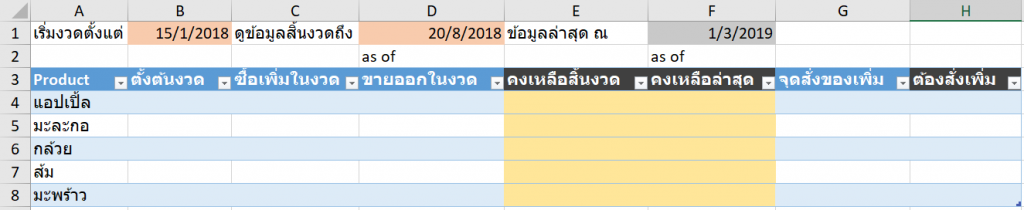
จะเห็นว่าในตารางมีการเปลี่ยนชื่อคอลัมน์บางส่วน และเพิ่มคอลัมน์คงเหลือให้มี 2 แบบ คือ คงเหลือสิ้นงวดที่ระบุ กับคงเหลือล่าสุดจริงๆ (เพื่อเอาไว้ reorder เวลาของต่ำกว่าจุดที่ระบุ)
นอกจากนี้ส่วนที่อยู่เหนือตารางจะเห็นว่าเรามีการเพิ่มช่องวันที่เริ่มต้น สิ้นสุด ให้กรอกวันที่ที่ต้องการได้ด้วย ซึ่วให้กรอกวันที่แบบในตัวอย่างไปก่อน ส่วนข้อมูลล่าสุด ในช่อง F1 อันนั้นเป็นสูตร เพื่อเอาวันที่ล่าสุดจากตารางซื้อขายมาแสดงครับ
โดยเขียนว่า
=MAX(TableBuy[วันที่ซื้อ],TableSell[วันที่ขาย])
สูตรในตาราง Summary ของ Excel บริหาร Stock
มาดูใสนตารางบ้าง ในแต่ละคอลัมน์ หลักการจะคล้ายเดิมที่เราใช้ SUMIFS แต่จะมีการเพิ่มเงื่อนไขเรื่องวันที่เข้ามา โดยเราจะมีการใช้เครื่องหมายเปรียบเทียบมาช่วยด้วย (ใส่ในรูปแบบที่เป็น Text) เช่น หากต้องการยอดที่เกิดก่อนวันที่กำหนด เราก็จะใส่ Criteria Range เป็นช่วงวันที่ ส่วน Criteria จะเป็น “<“&วันที่ที่กำหนด เป็นต้น
ตั้งต้นงวด : เอายอดซื้อก่อนต้นงวด-ยอดขายก่อนต้นงวด
=SUMIFS(TableBuy[จำนวนซื้อ],TableBuy[Product],[@Product],TableBuy[วันที่ซื้อ],"<"&Summary!$B$1)-SUMIFS(TableSell[จำนวนขาย],TableSell[Product],[@Product],TableSell[วันที่ขาย],"<"&Summary!$B$1)
ซื้อเพิ่มในงวด : สูตรเหมือนซื้อเพิ่มในบทความก่อน แต่เพิ่มเงื่นไขวันที่ว่าต้อง >=วันที่ต้นงวด และ <=วันที่ปลายงวด
=SUMIFS(TableBuy[จำนวนซื้อ],TableBuy[Product],[@Product],TableBuy[วันที่ซื้อ],">="&Summary!$B$1,TableBuy[วันที่ซื้อ],"<="&Summary!$D$1)
ขายออกในงวด : สูตรเหมือนซื้อเพิ่มในบทความก่อน แต่เพิ่มเงื่นไขวันที่ว่าต้อง >=วันที่ต้นงวด และ <=วันที่ปลายงวด
=SUMIFS(TableSale[จำนวนขาย],TableSale[Product],[@Product], TableSell[วันที่ขาย],">="&Summary!$B$1,TableSell[วันที่ขาย],"<="&Summary!$D$1)
คงเหลือสิ้นงวด :
=[@ตั้งต้นงวด]+[@ซื้อเพิ่มในงวด]-[@ขายออกในงวด]
คงเหลือล่าสุด : เอาข้อมูลซื้อลบขายทั้งหมดแบบไม่สนใจวันที่
=SUMIFS(TableBuy[จำนวนซื้อ],TableBuy[Product],[@Product])-SUMIFS(TableSell[จำนวนขาย],TableSell[Product],[@Product])
ต้องสั่งเพิ่ม :
=[@คงเหลือล่าสุด]<[@จุดสั่งของเพิ่ม]
เมื่อเขียนสูตรครบหมดแล้ว จะได้ดังนี้
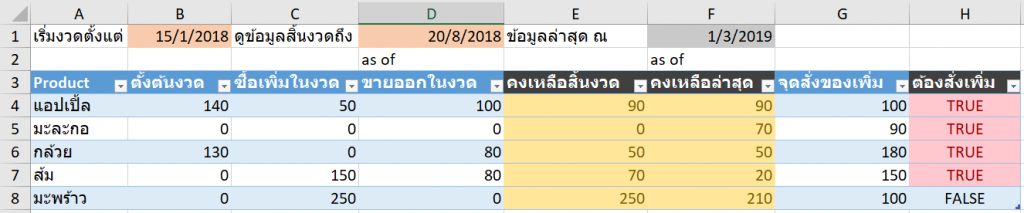
จะเห็นว่าในบทความนี้เราแค่ดัดแปลงสูตรเล็กน้อยก็จะได้ความสามารถเพิ่มขึ้นมาแบบค่อนข้างสะดวกเลยทีเดียว ซึ่งไว้ตอนต่อไป เราจะลองเปลี่ยนวิธีมาใช้พวก PivotTable มาช่วยบ้างว่าจะทำยังไง วิธีไหนได้ครับ






Leave a Reply